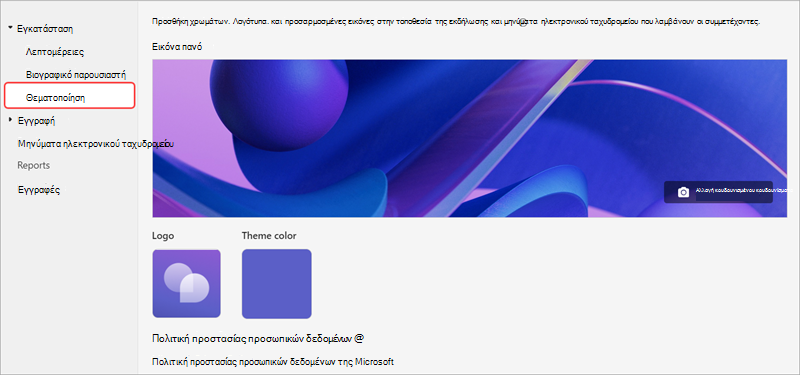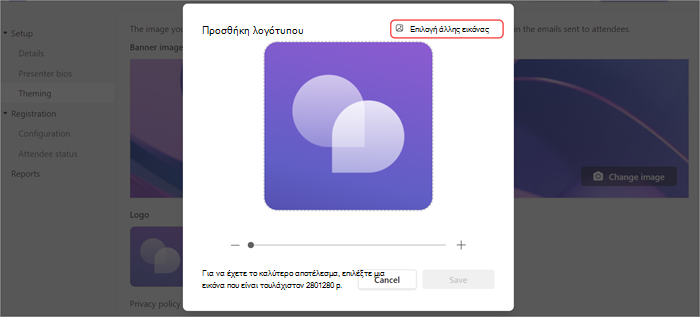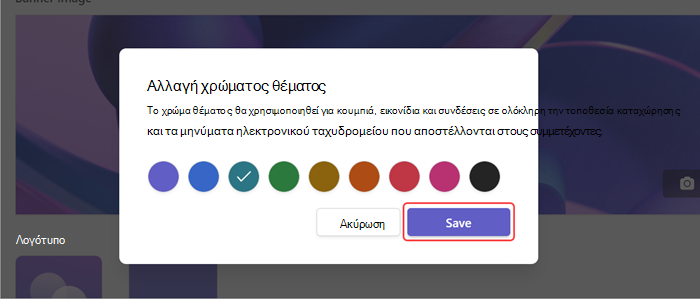Προσαρμογή ενός webinar στο Microsoft Teams
Θέματα
Εξατομικεύστε την τοποθεσία συμβάντος αποστέλλοντας μια εικόνα ή λογότυπο πανό και επιλέγοντας ένα έγχρωμο θέμα.
Για να προσαρμόσετε το θέμα του webinar, ανοίξτε το webinar και επιλέξτε Θέματα στην περιοχή Εγκατάσταση.
Σημαντικό: Οι εικόνες που αποστέλλετε για την προσαρμογή των webinar θα εμφανίζονται σε CDN διαθέσιμο στο κοινό και θα χρησιμοποιούνται στην τοποθεσία καταχώρησης, καθώς και σε μηνύματα ηλεκτρονικού ταχυδρομείου που αποστέλλονται στους συμμετέχοντες.
Προσθήκη ή αλλαγή διαφημιστικού πλαισίου
-
Στην περιοχή Εικόνα πανό, επιλέξτε Αλλαγή εικόνας
-
Επιλέξτε Επιλογή άλλου
-
Επιλέξτε το αρχείο εικόνας που θέλετε να προσθέσετε και επιλέξτε Άνοιγμα.
-
Τοποθετήστε την εικόνα και, στη συνέχεια, επιλέξτε Αποθήκευση.
Συμβουλή: Για προσαρμοσμένες εικόνες πανό, χρησιμοποιήστε μια εικόνα τουλάχιστον 920x230px.
Προσθήκη ή αλλαγή λογότυπου
-
Στην περιοχή Λογότυπο, επιλέξτε την τρέχουσα εικόνα λογότυπου (
-
Επιλέξτε Επιλογή άλλης εικόνας
-
Επιλέξτε το αρχείο εικόνας που θέλετε να προσθέσετε και επιλέξτε Άνοιγμα.
-
Τοποθετήστε την εικόνα και επιλέξτε Αποθήκευση.
Συμβουλή: Για προσαρμοσμένες εικόνες λογοτύπων, χρησιμοποιήστε μια εικόνα τουλάχιστον 280x280px.
Προσθήκη ή αλλαγή ενός έγχρωμου θέματος
-
Στην περιοχή Χρώμα θέματος, επιλέξτε το τρέχον χρώμα θέματος (
-
Επιλέξτε το χρώμα στο οποίο θέλετε να εμφανίζονται τα μηνύματα ηλεκτρονικού ταχυδρομείου και οι συνδέσεις, τα κουμπιά και τα εικονίδια της τοποθεσίας καταχώρησης συμμετεχόντων.
-
Επιλέξτε Αποθήκευση.
Λεπτομέρειες παρουσιαστή
Δώστε στους συμμετέχοντες περισσότερες πληροφορίες σχετικά με τους παρουσιαστές webinar, προσθέτοντας βιογραφικά παρουσιαστή και φωτογραφίες.
Σημαντικό: Ο διοργανωτής της εκδήλωσης είναι υπεύθυνος για την τήρηση των προσωπικών δεδομένων των παρουσιαστών κατά την προσθήκη του βιογραφικού τους και φωτογραφιών.
Προσθήκη και επεξεργασία βιογραφικά παρουσιαστή
Για να προσθέσετε και να επεξεργαστείτε το βιογραφικό ενός παρουσιαστή:
-
Μεταβείτε στο πρόγραμμα εγκατάστασης > το bios παρουσιαστή. Εάν δεν έχετε προσθέσει ήδη παρουσιαστή, επιλέξτε Μετάβαση στη σελίδα λεπτομερειών για να προσθέσετε έναν.
-
Στη γραμμή ενός παρουσιαστή, επιλέξτε Επεξεργασία στη στήλη Bio .
-
Συμπληρώστε τις λεπτομέρειες σχετικά με τον παρουσιαστή και επιλέξτε Αποθήκευση.
Επεξεργασία φωτογραφίας παρουσιαστή
-
Μεταβείτε στο πρόγραμμα εγκατάστασης > το bios παρουσιαστή. Εάν δεν έχετε προσθέσει ήδη παρουσιαστή, επιλέξτε Μετάβαση στη σελίδα λεπτομερειών για να προσθέσετε έναν.
-
Στη γραμμή ενός παρουσιαστή, επιλέξτε Επεξεργασία στη στήλη Bio .
-
Επιλέξτε την τρέχουσα εικόνα προφίλ ή avatar του παιδιού.
-
Επιλέξτε Επεξεργασία εικόνας.
-
Για να χρησιμοποιήσετε μια νέα εικόνα, επιλέξτε Αποστολή εικόνας
-
Επιλέξτε την εικόνα που θέλετε να χρησιμοποιήσετε και επιλέξτε Άνοιγμα.
-
-
Επεξεργαστείτε την εικόνα με τον τρόπο που θέλετε να εμφανίζεται στους άλλους και επιλέξτε Τέλος.
-
Επιλέξτε Αποθήκευση.